在日常生活中,我们经常需要在手机和电脑之间传输文件,比如工作文档、学习资料、生活照片等。这时,微信文件传输助手便成为了一个方便、快捷且易用的工具。它不仅操作简单,还支持多种文件类型,极大地提高了文件传输的效率和便捷性。那么,如何打开微信文件传输助手呢?下面将详细介绍各个步骤。
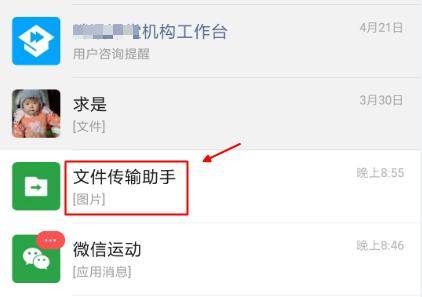
一、打开微信文件传输助手的步骤
1. 在手机端打开微信文件传输助手
方法一:通过搜索功能打开
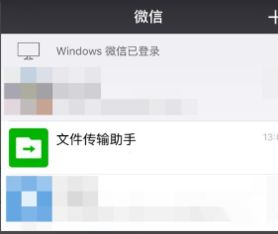
1. 打开微信应用:在手机屏幕上找到微信APP图标,点击打开。
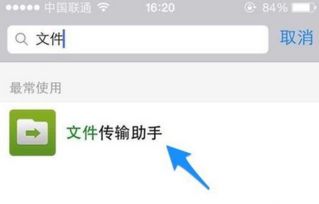
2. 进入搜索页面:在微信首页的顶部,有一个搜索图标(通常是一个放大镜图案),点击它。
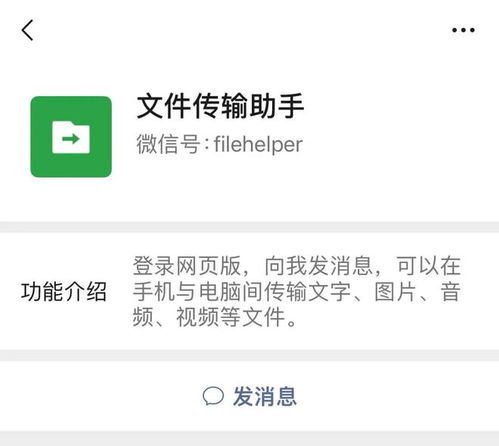
3. 搜索文件传输助手:在搜索框中输入“文件传输助手”,然后点击搜索。
4. 打开文件传输助手:在搜索结果中,找到并点击“文件传输助手”功能,即可进入文件传输助手的界面。
方法二:通过通讯录打开
1. 打开微信应用:同样,首先打开手机上的微信APP。
2. 进入通讯录页面:在微信首页底部,点击“通讯录”图标。
3. 搜索文件传输助手:在通讯录页面的右上角,有一个搜索图标,点击它。然后在搜索框中输入“文件传输助手”。
4. 打开文件传输助手:在下方的搜索结果中,找到并点击“文件传输助手”,即可进入其界面。
2. 在电脑端打开微信文件传输助手
方法一:通过通讯录打开
1. 打开微信电脑客户端:双击电脑桌面上的微信图标,打开微信客户端。
2. 进入通讯录页面:在微信工作界面的左侧列表中,点击“通讯录”图标。
3. 搜索文件传输助手:在右侧的搜索框中输入“文件传输助手”,然后按键盘上的Enter键确认。
4. 打开文件传输助手:在搜索结果中,找到并点击“文件传输助手”,即可弹出文件传输助手的对话窗口。
方法二:通过网页版微信文件传输助手
1. 进入网页版微信文件传输助手:打开浏览器,访问链接[https://szfilehelper.weixin.qq.com/](https://szfilehelper.weixin.qq.com/)。
2. 扫码登录:使用手机微信扫码登录网页版微信文件传输助手。成功登录后,就可以使用网页版微信文件传输助手与电脑互传文件了。
二、使用微信文件传输助手进行文件传输
1. 手机端传输文件至电脑端
1. 打开文件传输助手:按照上述方法在手机端打开微信文件传输助手。
2. 选择文件类型:在文件传输助手的聊天窗口右下角,点击“+”按钮。会弹出一个菜单,菜单中包含可以传输的文件类型,如照片、视频、文件等。
3. 选择文件并发送:例如,如果要传输照片,点击“相册”选项,然后从手机相册中选择要发送的照片。选中后,点击发送按钮,文件就会开始传输到电脑端的文件传输助手聊天窗口中。
2. 电脑端传输文件至手机端
1. 打开文件传输助手:在电脑端微信中找到并打开文件传输助手的聊天窗口。
2. 发送文件:在聊天窗口的下方,点击“发送文件”按钮。会弹出一个文件选择窗口,可以在电脑中选择要发送的文件。
3. 选择文件并发送:在电脑文件管理器中找到并选择要发送的文件,然后点击“打开”按钮,文件就会开始传输到手机端的文件传输助手聊天窗口中。
三、微信文件传输助手的附加功能
除了基本的文件传输功能外,微信文件传输助手还提供了一些实用的附加功能,例如语音转文字功能和照片编辑功能。
1. 语音转文字功能
当你发送语音消息时,可以选择将语音转换成文字,方便对方阅读。这个功能特别适合在嘈杂环境下无法直接听语音时使用,能够提高沟通效率。
2. 照片编辑功能
在发送照片前,可以对照片进行简单的编辑,如裁剪、添加滤镜等。这样可以在传输照片时,让照片更符合自己的需求,更具表现力。
四、使用微信文件传输助手需要注意的事项
1. 文件大小限制:根据腾讯官方说明,微信文件大小不得超过100MB,同一个聊天窗口最多可发送9个文件(电脑版则为10个)。在传输大文件或大量文件时,需要注意文件的大小和数量,以免超过限制导致传输失败。
2. 文件类型支持:微信文件传输助手支持多种文件类型,包括文档、图片、音频、视频等。但是,对于一些特殊格式的文件



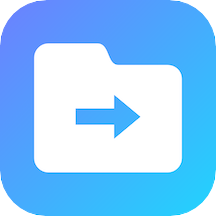

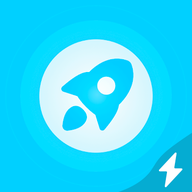
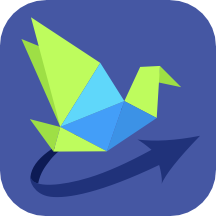








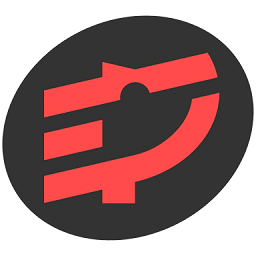

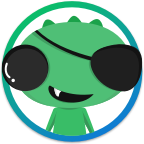




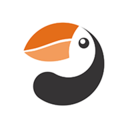


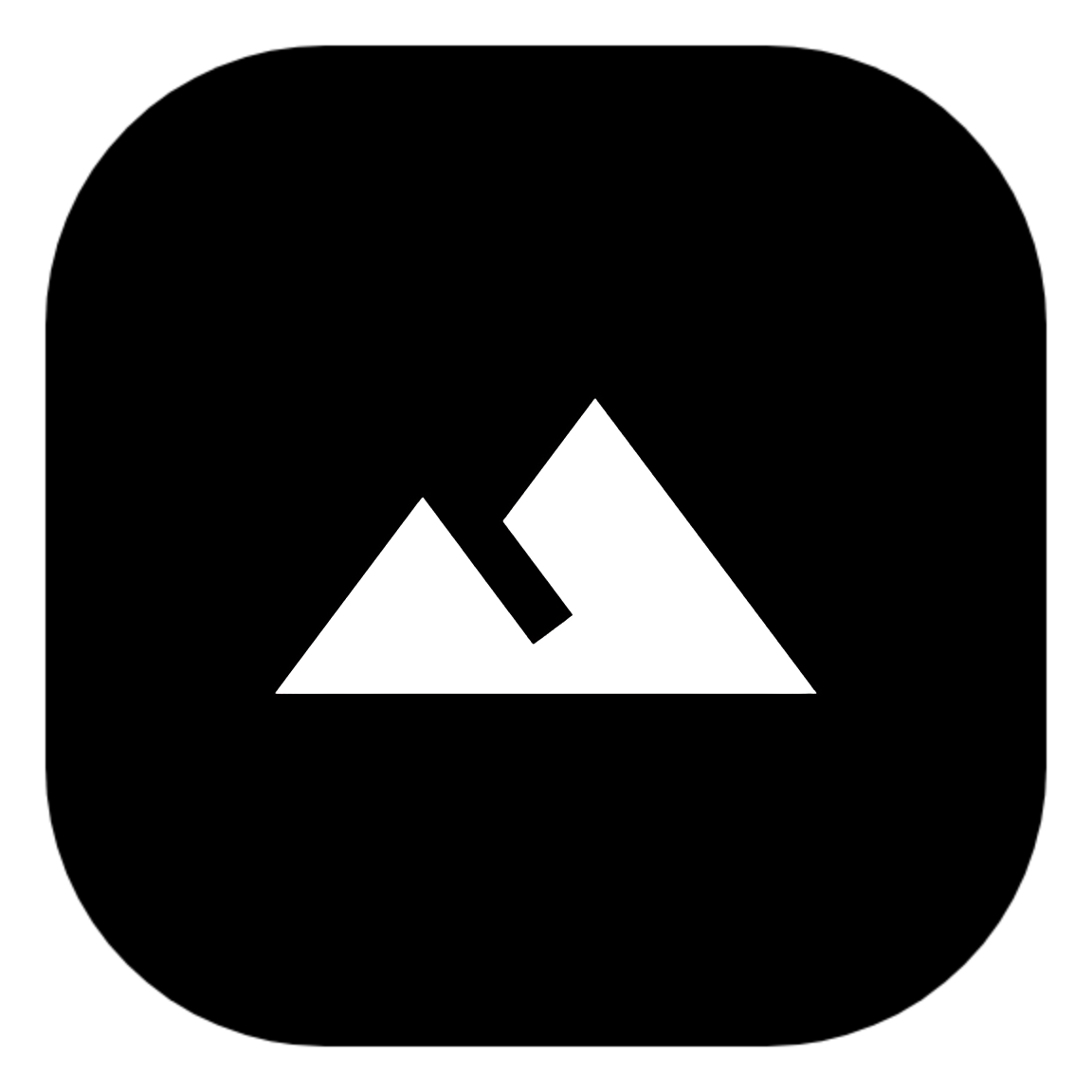
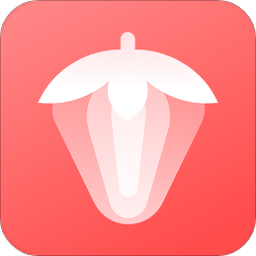




相关文章